很多新手伙伴都还不熟悉完美解码软件,也不知道截图的相关操作,而下面小编在这就讲解一下完美解码截图的详细操作流程,希望对你们有所帮助哦。
打开完美解码,然后在其界面点鼠标右键,在弹出选项中点击|“打开文件”并将想要截取画面的视频添加进来
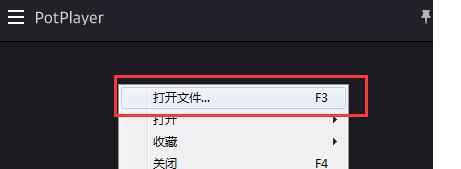
拖动视频进度条到想要截取的画面(记得暂停播放),接着在视频画面上点击鼠标右键,在弹出选项中依次打开“视频”—“图像截取”
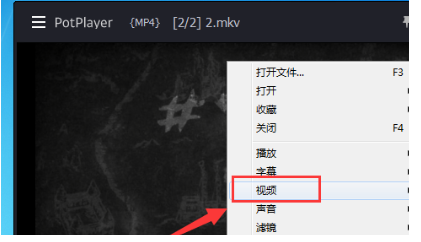
在“图像截取”中能看到有两种截图方式,一种是连续截图,一种是普通截图;
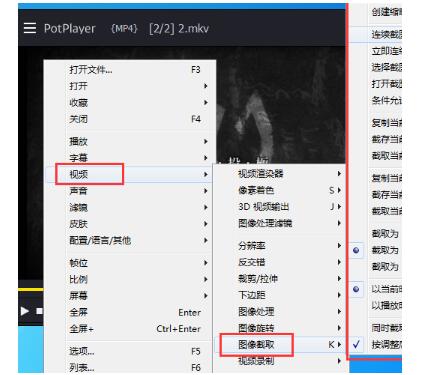
点击“连续截图”后会弹出一个设置窗口,在该窗口中可以设置截图的保存位置以及保存格式等
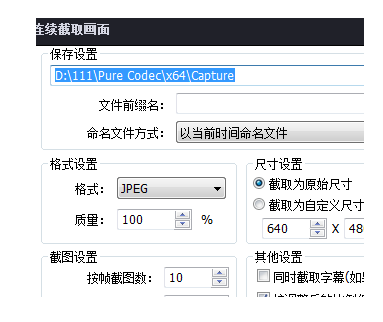
设置完毕后点击“开始”,同时播放视频,完美解码就会连续截图,点击“停止”即可停止截图
普通截图就不用多说,点击“截取当前源画面为”,之后选择保存截图的位置以及格式等就可以了
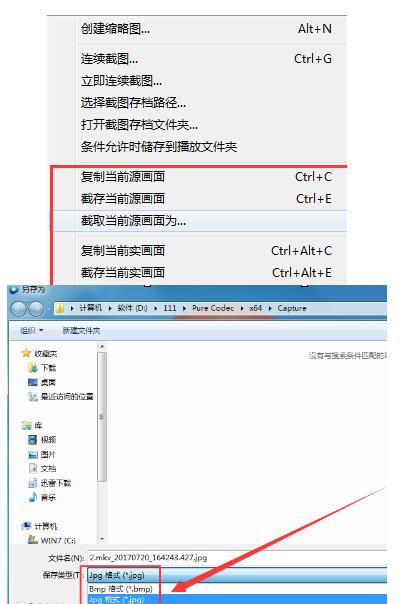
源画面和实画面的区别:截取源画面指的是截取视频原本大小的图片,截取实画面是指截取实际视频大小的图片。比如说视频原本大小是1280*720,但是我们播放器的播放窗口只有500*500,那么选择截取源画面出来的图片是1280*720,截取实画面出来的图片是500*500。
各位小伙伴们,看完上面的精彩内容,都清楚完美解码截图的详细操作流程了吧!
- WPS表格数字怎样自动生成?WPS表格数字递增怎么设置?
- Win7一个或多个音频服务未运行?Win7音频服务未运行的解决方法
- Word如何给数字加圈?Word文档中给数字加圈的方法
- 不用任何工具重装Win10系统教程(新手适用)
- 360浏览器右上角的下载按钮图标不见了怎么办?
- 谷歌浏览器乱码怎么办?谷歌浏览器打开网页乱码解决方法分享
- Win11电脑分屏模式怎么关闭?Win11关闭分屏操作方法教学
- 电脑任务管理器里磁盘显示100%解决方法(亲测有效)
- Edge浏览器怎么设置在新标签页显示两行快速链接?
- 怎么切换搜狗输入法的繁体和简体?电脑搜狗输入法繁体简体切换教程
- Win10教育版和专业版有什么区别?2023Win10最新系统下载
- 搜狗输入法怎么设置打字的时候显示出拼音?搜狗输入法文字输入显示拼音方法
- 电脑搜狗输入法快捷键怎么设置?搜狗输入法设置快捷键的方法
- D盘满到变红色了怎么清理?一招教你轻松搞定!
- 电脑DNS服务器未响应怎么解决?(Win7/Win10/Win11适用)
- Word文档中怎么添加下横线?Word文档下横线添加方法教学
- QQ音乐怎么转换mp3格式?QQ音乐快速转换MP3格式方法
- 谷歌浏览器怎么打不开网页?谷歌浏览器打不开网页显示无标题解决方法
- Yuzu模拟器怎么设置手柄?Yuzu模拟器设置手柄按键方法分享
- 华硕主板开机出现cpu fan error怎么解决?
- Word文档表格无法移动怎么办?Word文档表格无法移动的解决教程
- YUZU模拟器怎么锁定60帧?YUZU模拟器60帧解锁的方法
- Word文档文字靠左怎么办?Word文字无法靠最左边的解决教程
- Excel表格计算错误怎么办?Excel表格自动计算错误的解决方法
- 机械革命无界14如何用U盘重装?使用U盘重装无界14笔记本的方法
- e家政阿姨端
- 兼职猫电脑版
- 职问电脑版
- 爱口袋电脑版
- 有材
- 不厌书法
- 当下美育
- 专汽之家
- 山海经吞噬进化
- 真武江湖
- 小米路由器电脑版
- 江苏移动掌上营业厅电脑版
- 梦幻模拟战电脑版
- 时间胶囊电脑版
- 玩图电脑版
- 乌鲁木齐银行电脑版
- 喵街电脑版
- 海姆达尔电脑版
- 掌中英语电脑版
- 电击文库:零境交错电脑版
- union-basher
- unionize
- Union Jack
- unique
- unisex
- unison
- unit
- Unitarian
- unitary
- unite
- 归海云烟
- 游戏失败
- 吸血鬼ACE
- [金士]miracle
- 综漫之忆
- [************噠
- 评《表妹难为》
- 红蕖
- 评《主角攻文汇总》
- 女王千雪和找存在感的楠竹
- [BT下载][大都会:伦敦警务 The Met:Policing London][全05集][英语无字][MKV][1080P][片源 剧集 2015 英国 纪录 全集
- [BT下载][魔女风采依旧][更至01集][韩语中字][MP4/MKV][720P/1080P][多版] 剧集 2022 韩国 剧情 追更
- [BT下载][黑袍纠察队 第三季][更至06集][英语中英双字][HD-MP4][1080P] 剧集 2022 美国 剧情 连载
- [BT下载][通天塔][更至10集][国语中字][HD-MP4][1080P] 剧集 2022 大陆 剧情 连载
- [BT下载][数风流人物][更至16集][国语中字][HD-MP4][1080P] 剧集 2022 大陆 历史 连载
- [BT下载][林深见鹿][更至38集][国语中字][HD-MP4][1080P] 剧集 2022 大陆 剧情 连载
- [BT下载][回廊亭][更至08集][国语中字][HD-MP4][1080P] 剧集 2022 大陆 悬疑 连载
- [BT下载][老将新生 OLD ROOKIE][更新至01集][日语无字][MKV][1080P][MagicStar] 剧集 2022 日本 剧情 追更
- [BT下载][潘多拉的果实:科学犯罪搜查档案 2][更新至01集][日语中字][MKV][1080P][多版] 剧集 2022 日本 犯罪 追更
- [BT下载][眼之壁][更新至01集][日语中字][MP4][1080P][多版] 剧集 2022 日本 犯罪 追更